环境配置
本章主要提供一些必要的环境配置指南,包括代码环境配置、VSCODE 代码编辑器的 Python 环境配置,以及一些使用到的其他资源配置。
一、代码环境配置指南
这里我们详细介绍了代码环境配置的每一步骤,分为基础环境配置和通用环境配置两部分,以满足不同用户和环境的需求。
基础环境配置部分:适用于环境配置初学者或新的服务器环境(如阿里云)。这部分介绍了如何生成 SSH key 并添加到 GitHub,以及在安装和初始化 conda 环境。
通用环境配置部分:适用于有一定经验的用户、已有环境基础的本地安装或完全独立的环境(如 GitHub Codespace)。这部分介绍了如何新建和激活 conda 虚拟环境,克隆项目仓库,切换到项目目录,以及安装所需的 Python 包。为了加速 Python 包的安装,我们还提供了一些国内镜像源。对于完全独立的环境,可以跳过前两步关于虚拟环境(conda)配置的步骤。
1.1 基础环境配置(配置 git 和 conda)
- 生成 ssh key
ssh-keygen -t rsa -C "youremail@example.com" 将公钥添加到 github
cat ~/.ssh/id_rsa.pub复制输出内容,打开 github,点击右上角头像,选择settings->SSH and GPG keys->New SSH key,将复制的内容粘贴到 key 中,点击Add SSH key。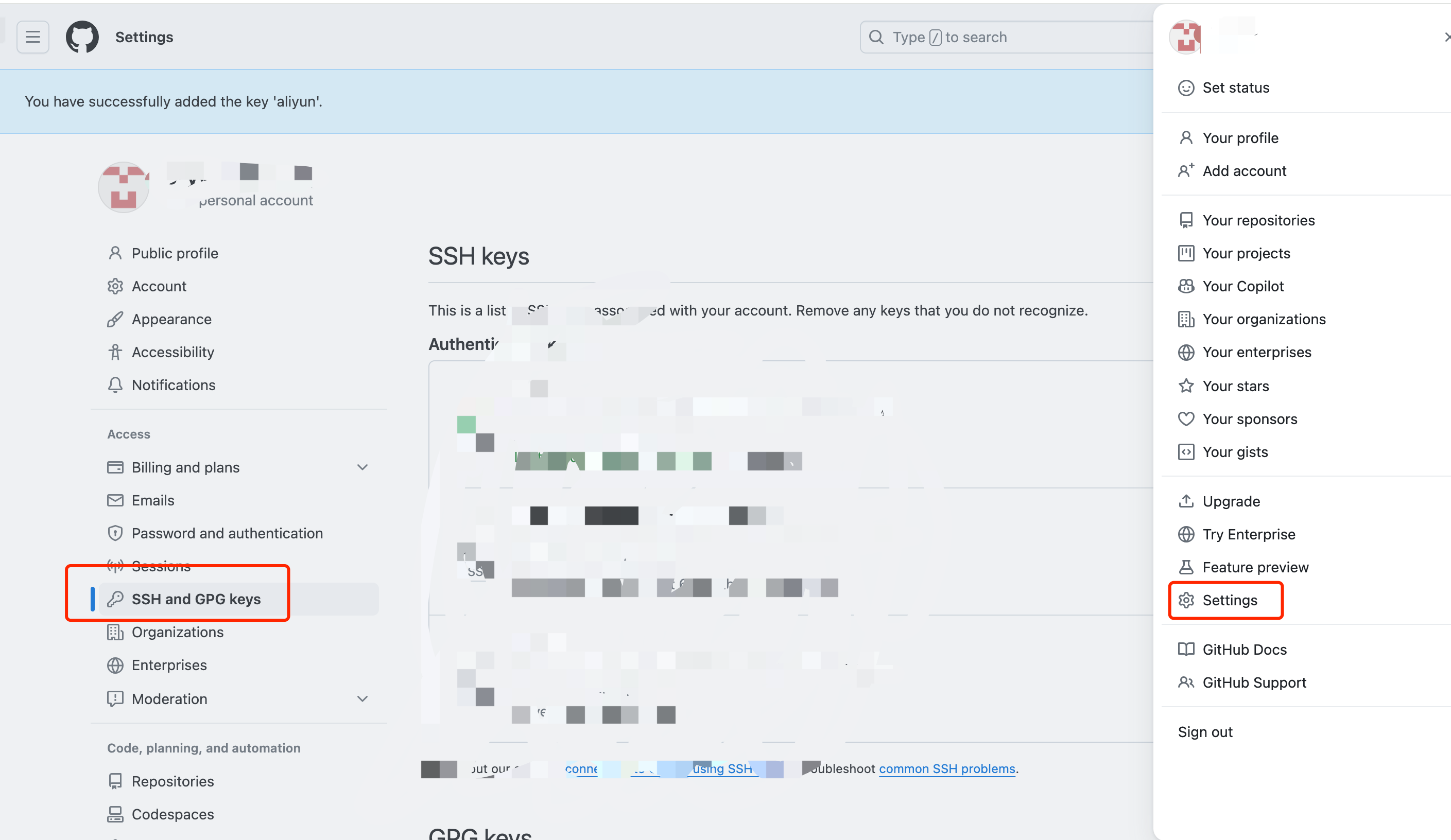
安装 conda 环境
linux 环境(通常采用 linux 环境)
安装:
mkdir -p ~/miniconda3wget https://repo.anaconda.com/miniconda/Miniconda3-latest-Linux-x86_64.sh -O ~/miniconda3/miniconda.shbash ~/miniconda3/miniconda.sh -b -u -p ~/miniconda3rm -rf ~/miniconda3/miniconda.sh
初始化:
~/miniconda3/bin/conda init bash~/miniconda3/bin/conda init zsh
新建终端,检查 conda 是否安装成功
conda --version
macOS 环境
安装
mkdir -p ~/miniconda3curl https://repo.anaconda.com/miniconda/Miniconda3-latest-MacOSX-arm64.sh -o ~/miniconda3/miniconda.shbash ~/miniconda3/miniconda.sh -b -u -p ~/miniconda3rm -rf ~/miniconda3/miniconda.sh
初始化:
~/miniconda3/bin/conda init bash~/miniconda3/bin/conda init zsh
新建终端,检查 conda 是否安装成功
conda --version
windows 环境
- 下载:
curl https://repo.anaconda.com/miniconda/Miniconda3-latest-Windows-x86_64.exe -o miniconda.exe - 安装:点击下载好的
miniconda.exe,安装指引进行安装 - 打开菜单中的 Anaconda Prompt,检查 conda 是否安装成功
conda --version - 删除安装包:
del miniconda.exe
- 下载:
- 之后请参照下面的
通用环境配置部分进行后续配置
1.2 通用环境配置
- 新建虚拟环境
conda create -n llm-universe python=3.10 - 激活虚拟环境
conda activate llm-universe - 在希望存储项目的路径下克隆当前仓库
git clone git@github.com:datawhalechina/llm-universe.git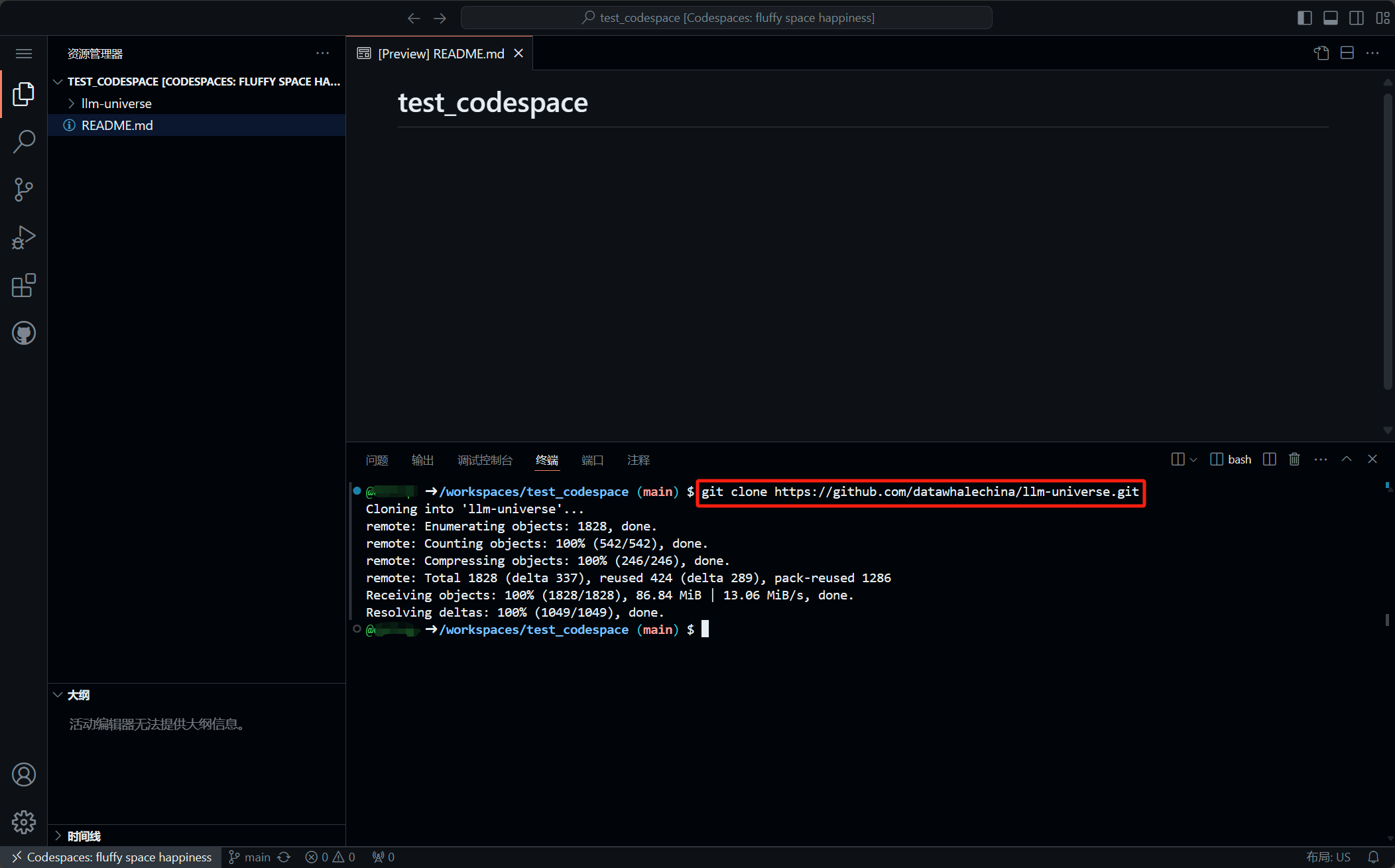
- 将目录切换到 llm-universe
cd llm-universe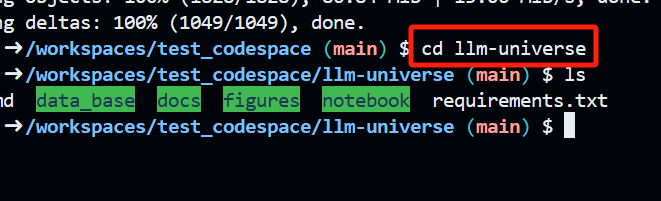
- 安装所需的包
pip install -r requirements.txt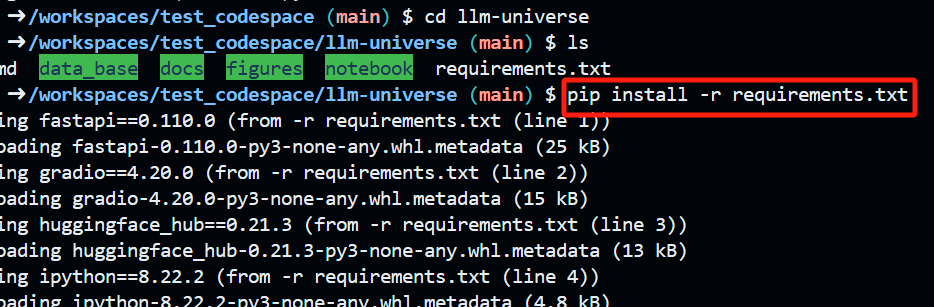 通常可以通过清华源加速安装
通常可以通过清华源加速安装
pip install -r requirements.txt -i https://pypi.tuna.tsinghua.edu.cn/simple
这里列出了常用的国内镜像源,镜像源不太稳定时,大家可以按需切换: 清华:https://pypi.tuna.tsinghua.edu.cn/simple/ 阿里云:http://mirrors.aliyun.com/pypi/simple/ 中国科技大学:https://pypi.mirrors.ustc.edu.cn/simple/ 华中科技大学:http://pypi.hustunique.com/simple/ 上海交通大学:https://mirror.sjtu.edu.cn/pypi/web/simple/ 豆瓣:http://pypi.douban.com/simple
二、VSCode 配置 Python 环境
安装 Python 插件
本教程基于 Python 语言开发, 为了更好的开发体验,我们需要安装 Python 插件。
在插件市场中搜索
Python,找到Python插件并安装。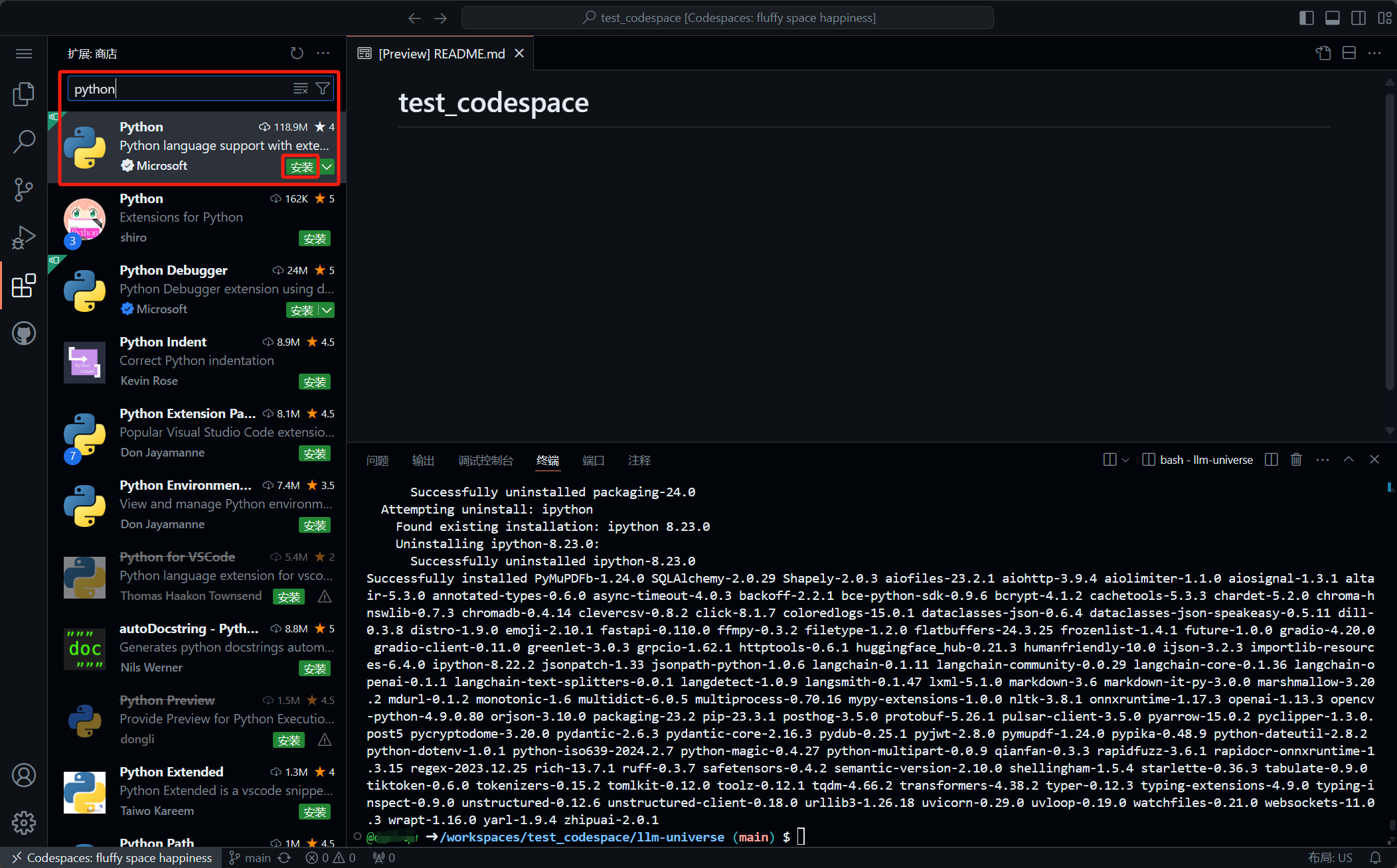 这时当我们执行 Python 代码时,就会自动识别我们的 Python 环境,并提供代码补全等功能,方便我们进行开发。
这时当我们执行 Python 代码时,就会自动识别我们的 Python 环境,并提供代码补全等功能,方便我们进行开发。安装 Jupyter 插件 本教程中,我们使用 Jupyter Notebook 进行开发,所以需要安装 Jupyter 插件。 在插件市场中搜索
Jupyter,找到Jupyter插件并安装。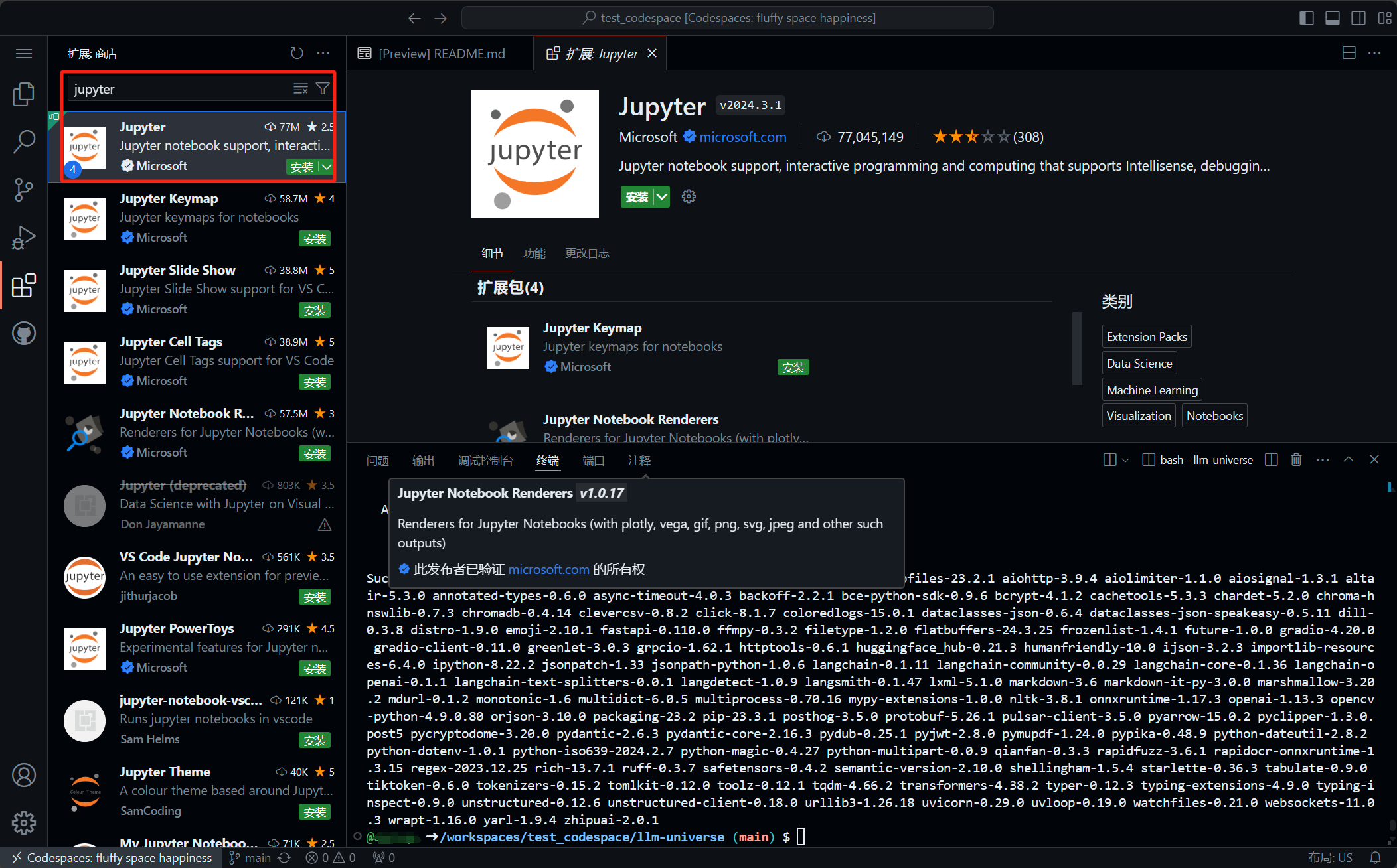
为 Jupyter Notebook 配置 Python 环境
- 打开一个 Jupyter Notebook
- 点击右上角的
选择 Python 解释器(显示内容会根据选择环境的名称变化),进行当前 Jupyter Notebook 的 Python 环境的选择。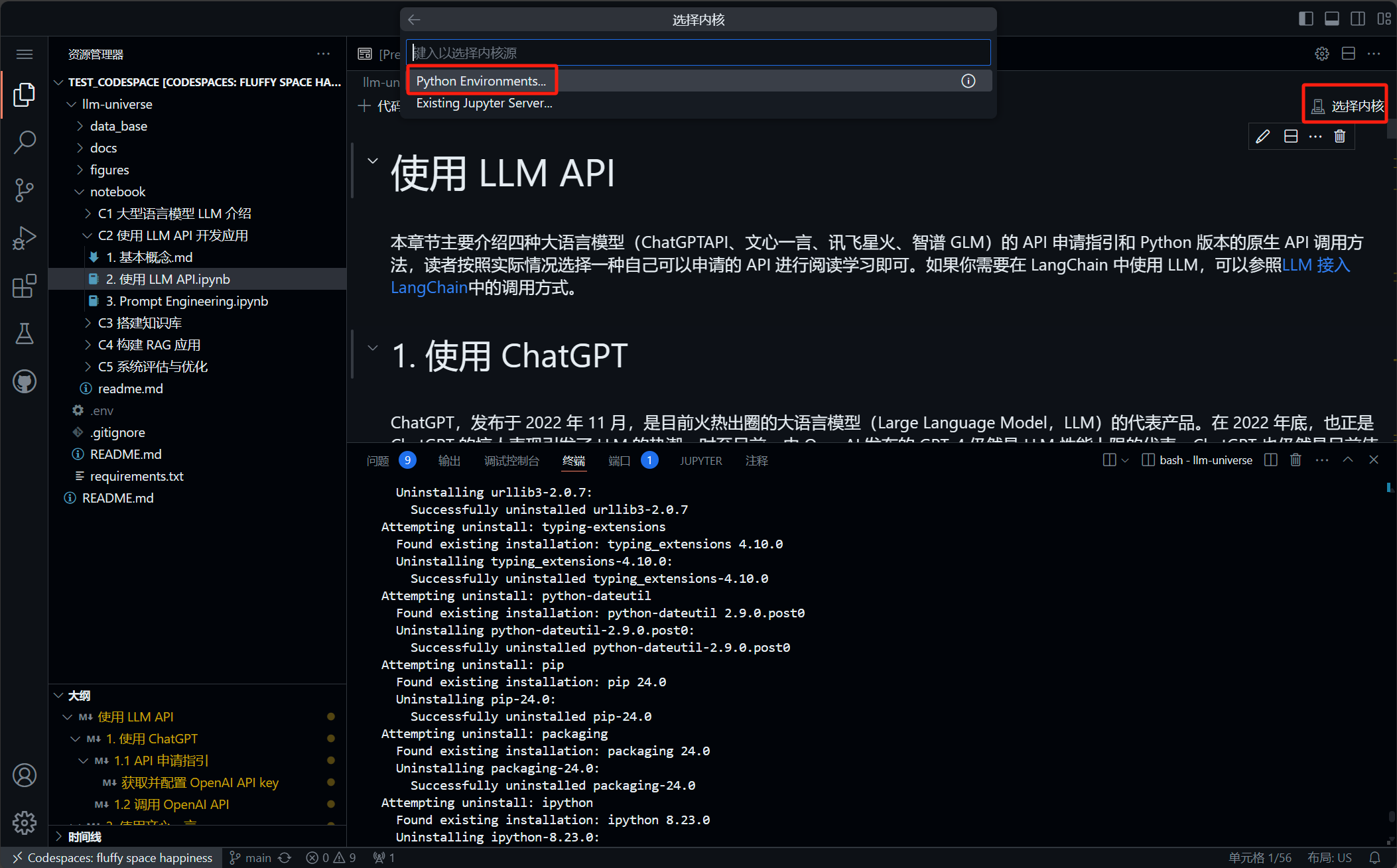
- 点击
选择 Python后进入环境列表,并选择我们配置好的环境llm-universe。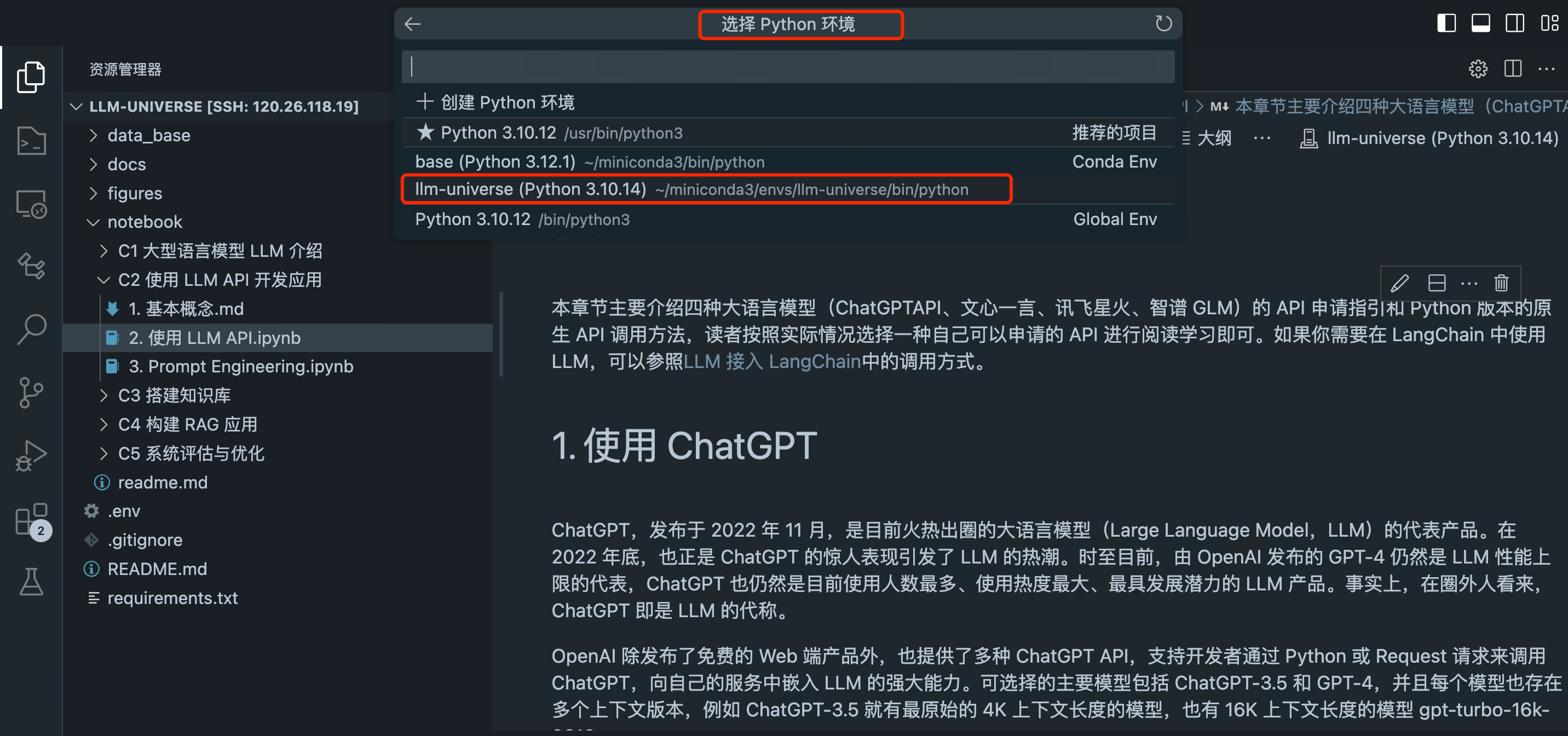
之后我们就可以在 Jupyter Notebook 中使用我们的 Python 环境进行开发了。
三、其他资源下载
3.1 下载 NLTK 相关资源
我们在使用开源词向量模型构建开源词向量的时候,需要用到第三方库 nltk 的一些资源。正常情况下,其会自动从互联网上下载,但可能由于网络原因会导致下载中断。当我们使用 nltk 时就会报错。此处我们从国内仓库镜像地址下载相关资源。
我们用以下命令下载 nltk 资源并解压:
cd /rootgit clone https://gitee.com/yzy0612/nltk_data.git --branch gh-pagescd nltk_datamv packages/* ./cd tokenizersunzip punkt.zipcd ../taggersunzip averaged_perceptron_tagger.zip
这里会用到 unzip 包,如果没有安装,可以使用以下命令安装:
apt-get updateapt-get install -y unzip
